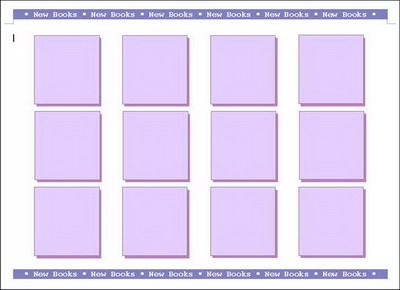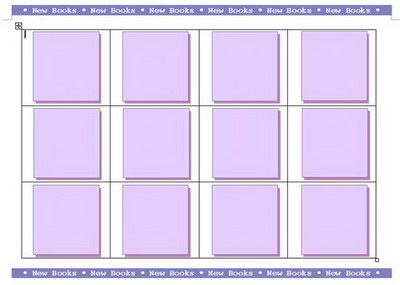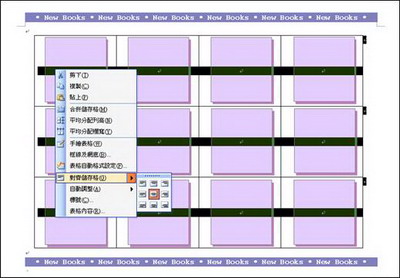【利用Word表格作為輔助對齊方式製作宣傳單】
當你在Word裡製作如下圖的新書宣傳單時,要如何將每本書的封面圖片可以快速的對齊在淡紫色的每一小格方塊底圖中?您可以利用Word 的表格功能來協助您快速達成任務喔!請看以下說明
一、
|
首先在淡紫色背景圖上面,由「表格/插入/表格」插入一個4欄3列的表格,使得儲存格數目與淡紫色區域相同。 |
||
|
|||
|
二、
| 再來選取表格後,按右鍵,設定「對齊儲存格」為水平、垂直置中。 |
||
|
|||
三、
| 接下來,把新書的圖片插入,由「插入/圖片/從檔案…」完成。 |
||
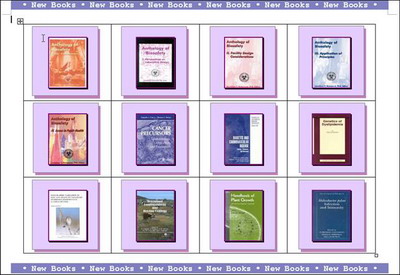 |
|||
四、
| 最後取消並隱藏表格框線,即大功告成。選取表格後,由「框線及網底/框線/無」設定,即取消掉框線。「表格/隱藏格線」即可將格線隱藏起來,不顯示。這樣就達成任務了。 |
||
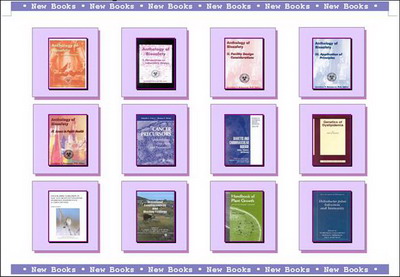 |
|||
- 回 134 期電子報主頁 - |